我要如何新增資料到現有的Excel文件中呢?
主要軟體:
主要軟體版本: 1.0.1
主要軟體修正版本:
次要軟體: N/A
|
|
||||||||||||||||||||||||||||||||||||||||||||||||||
問題:
我在LabVIEW裡面使用了Report Generation Toolkit for Microsoft Office這個模組,假設我已經有了一個Excel文件檔了,那我要如何能夠將新的資料再加入到這個文件檔中? 另外,我要如利用迴圈的架構來進行Excel的資料寫入?
解答:
增加新的資料到現有Excel文件的起始或是中間的位置:
- 首先請您使用New Report.vi這個元件來進行Excel文件的載入,請記得要在template的腳位輸入目前檔案的路徑。
- 要新增資料到Excel文件的起始或是中間位置前,必需要先插入適當的位置來放置您的資料,請您先使用Excel Insert Cells.vi去新增適當的空間位置後,再使用相關的Report VIs去插入您的資料。
增加新的資料到Excel文件最後的位置:
- 首先請您使用New Report.vi這個元件來進行Excel文件的載入,請記得要在template的腳位輸入目前檔案的路徑。
- 接著您可以使用Excel Get Last Row.vi去獲得文件檔最後的資料位置,Excel Get Last Row.vi是使用cluster的型式回傳位置資料。
- 您可以使用Unbundle By Name.vi去解出位置的欄、列資料。
- 然後您可以使用位置的資料輸入到Excel相關寫入VI的Start腳位,舉例來說,假如您要使用Excel Easy Table.vi來輸入Table資料,您可以將Excel Get Last Row.vi所獲得的位置資料輸入到Excel Easy Table.vi的Start腳位。
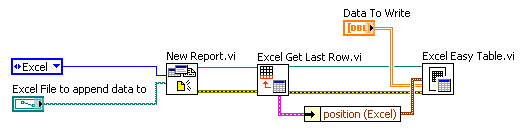
使用迴圈的架構來新增資料到Excel文件中:
- 首先您要使用Check if File or Folder Exists.vi 去檢查是否該文件已經存在,再配合使用Case Structure去決定是否要新增一個新的文件檔。
- 如果發現該文件並未存在,此時會進入False的Case,然後請使用New Report.vi來新增一個新的文件,並使用Save Report to File.vi進行文件的儲存。
-
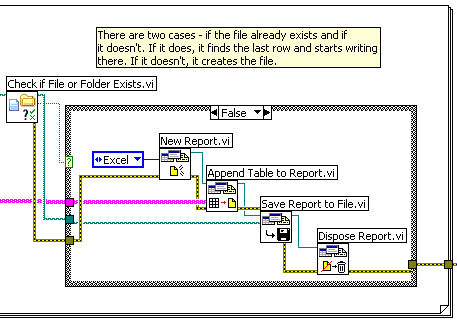
-
如果檔案已經存在,您可以使用之前所教的方式來新增資料到文件檔最後的位置。
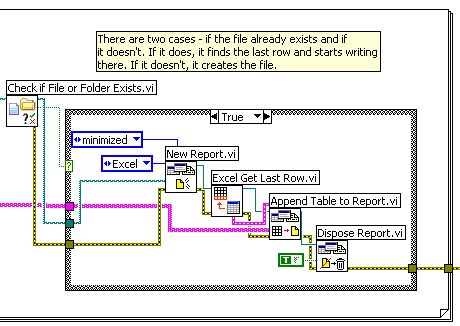
相關連結:
KnowledgeBase 2928CKOP: Opening Existing Word/Excel Files Using the LabVIEW Office Report Generation Toolkit
附加檔案:
|
|
||||||||||||||||||||||||||||||||||||||||||||||||||
報告日期: 01/15/2003
最後更新: 09/10/2009
文件偏號: 2TE86ETL